Sublime Text侧边栏默认显示项目文件夹结构及“OPEN FILES”区域,无法直接设为“只显示打开文件”,但可通过折叠文件夹、项目设置排除干扰项、使用Ctrl+P快速跳转、隐藏侧边栏或调整字体大小等方式优化显示效果,结合快捷键与分屏布局提升文件管理效率。
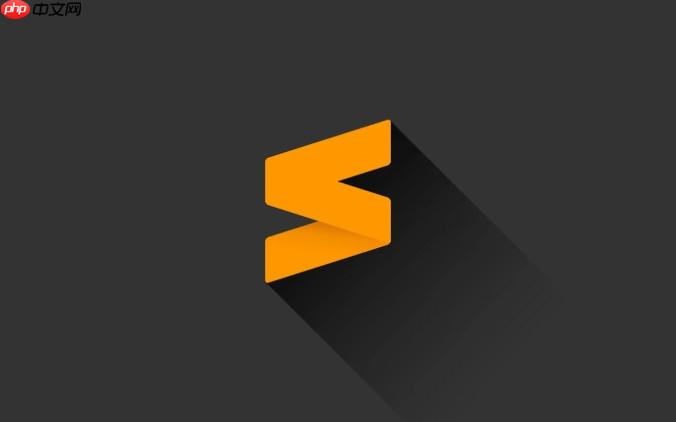
Sublime Text的侧边栏,说实话,它本身并没有一个直接的“只显示打开文件”的模式。它主要的设计理念是围绕项目文件夹结构来展开的,也就是你通过“Add Folder to Project...”添加进来的那些目录。如果你想让它看起来更像只显示打开的文件,这其实是个小小的误解,或者说,我们需要换个思路去实现你的需求。通常,Sublime的侧边栏会有一个“OPEN FILES”区域,但这只是整个侧边栏的一部分,上方依然是你的项目目录结构。要解决这个问题,更多的是调整你的工作习惯,或者通过配置让项目目录更简洁,而不是真的让侧边栏“变”成一个纯粹的打开文件列表。
要让Sublime Text的侧边栏在视觉上更贴近“只显示打开文件”的效果,或者说,更高效地管理和切换打开的文件,我们可以从几个角度入手。
首先,明确一点,Sublime的侧边栏(Side Bar)的核心功能是展示项目文件夹结构。它默认会显示你当前项目下所有添加的文件夹及其内容。在这个结构之上,通常会有一个“OPEN FILES”区域,列出所有当前打开的文件。所以,如果你看到的是文件夹结构和“OPEN FILES”并存,这是正常现象。
1. 隐藏项目文件夹,仅关注“OPEN FILES”区域: 这不是一个直接的设置,但你可以通过以下方式“模拟”:
折叠所有文件夹: 手动点击侧边栏中的每个文件夹旁边的箭头,将它们全部折叠起来。这样,侧边栏的主要视觉空间就会留给上方的“OPEN FILES”区域。虽然每次打开新项目可能需要手动操作,但对于固定项目来说,一旦折叠好,效果还是不错的。
利用项目设置(.sublime-project
node_modules
.git
dist
.sublime-project
{
"folders":
[
{
"path": ".", // 或者你的项目根目录
"folder_exclude_patterns": ["node_modules", "dist", ".git", "build"],
"file_exclude_patterns": ["*.log", "*.tmp"]
}
],
"settings": {
// 其他设置
}
}这样配置后,那些被排除的文件夹就不会在侧边栏中显示了,大大减少了视觉上的干扰。
2. 改变工作习惯,减少对侧边栏的依赖: 说实话,很多Sublime的老用户,包括我自己在内,日常工作中对侧边栏的依赖程度并没有那么高。我们更多地是利用快捷键和命令面板来快速定位和切换文件:
Ctrl+P
Cmd+P
@
:
3. 暂时隐藏侧边栏: 如果你的目标是最大化编辑区域,减少任何干扰,那么直接隐藏侧边栏可能是最简单粗暴但有效的方法。
Ctrl+K, Ctrl+B
Cmd+K, Cmd+B
Ctrl+P
总的来说,Sublime Text的设计哲学是围绕“项目”和“快速命令”展开的。侧边栏更多是项目结构的视图,而不是一个纯粹的打开文件列表。通过合理利用项目排除规则和强大的
Ctrl+P
Sublime Text的侧边栏,或者说“Side Bar”,其核心设计理念是作为项目(Project)的视图管理器。当你通过“File”菜单中的“Add Folder to Project...”命令添加一个或多个文件夹时,这些文件夹及其内部的子文件夹和文件就会被呈现在侧边栏中。这与许多IDE(集成开发环境)中的“Project Explorer”或“Solution Explorer”概念类似,目的是提供一个文件系统的直观导航。
说白了,它的默认逻辑就是:你给它什么项目文件夹,它就老老实实地把这些文件夹的内容结构化地展示出来。这对于那些需要频繁在项目文件之间跳转、了解项目整体结构、或者管理多个相关联文件夹的开发者来说,是极其有用的。比如,一个前端项目可能包含
src
public
config
tests
在这个项目文件夹结构的上方,通常会有一个独立的区域叫做“OPEN FILES”。这个区域顾名思义,就是用来列出所有当前在Sublime Text中打开的文件的。这个设计挺有意思的,它把“项目结构”和“当前工作集”分开了,但又放在同一个面板里,方便用户在两者之间切换。不过,有时候这个“OPEN FILES”区域可能会因为文件夹结构太长而被挤到下面,或者被折叠起来,导致一些用户误以为它不存在或者不明显。
所以,理解其默认逻辑,就是理解Sublime Text是把你的工作环境看作是一个或多个“项目文件夹”的集合,而侧边栏就是这个集合的目录索引。
离开了侧边栏,或者说,即便侧边栏存在,Sublime Text也提供了很多其他更高效、更快捷的方式来管理和切换你打开的文件。我个人觉得,这些方法在很多情况下比单纯依赖侧边栏要快得多。
Go To Anything (Ctrl+P
Cmd+P
Ctrl+P
main.js
ma js
@
my_module.py@my_function
my_module.py
my_function
:
index.html:100
index.html
index.html:100@header
标签页(Tabs)管理: Sublime Text的标签页是管理打开文件的基本单位。
Ctrl+Tab
Cmd+Tab
Ctrl+PageUp
Ctrl+PageDown
Cmd+Option+Left/Right Arrow
Ctrl+W
Cmd+W
Ctrl+Shift+T
Cmd+Shift+T
分屏布局(Layouts): 如果你需要同时查看或编辑多个文件,分屏布局比在侧边栏里频繁切换文件要高效得多。
Alt+Shift+2
Alt+Shift+3
Alt+Shift+5
Ctrl+Shift+2
Cmd+Shift+2
Ctrl+Shift+1
Cmd+Shift+1
项目切换器(Project Switcher): 如果你同时处理多个不相关的项目,而不是在一个大项目里找文件,那么项目切换器会比在侧边栏里打开一堆文件夹更有用。
Ctrl+Shift+P
Cmd+Shift+P
Project: Quick Switch Project
.sublime-project
这些工具的组合使用,能让你在Sublime Text里像一个文件管理的“忍者”一样,快速、精准地定位和操作文件,远比盯着侧边栏寻找要高效得多。
Sublime Text的侧边栏虽然没有一个“只显示打开文件”的模式,但我们可以通过一系列设置和技巧来调整它的显示模式和行为,使其更符合你的个人偏好,提升工作效率。
切换侧边栏的可见性: 最基础的调整就是控制它是否显示。
Ctrl+K, Ctrl+B
Cmd+K, Cmd+B
View
Side Bar
Hide Side Bar
Show Side Bar
利用项目设置排除文件/文件夹: 这个我在解决方案里提过,但它对于“调整显示模式”来说是核心。通过编辑你的
.sublime-project
{
"folders":
[
{
"path": ".",
"folder_exclude_patterns": ["node_modules", "vendor", "dist", ".git", "tmp"],
"file_exclude_patterns": ["*.log", "*.bak", "*.swp", "*.DS_Store"]
}
],
"settings": {
// 你其他的全局或项目特定设置
}
}folder_exclude_patterns
file_exclude_patterns
调整“OPEN FILES”区域的行为: Sublime Text 4在“OPEN FILES”区域的表现上有所改进,通常它会默认显示。如果你发现这个区域被折叠了,或者你希望它总是在顶部,这通常是主题或用户设置的影响。
Material Theme
Adaptive
调整侧边栏的字体大小: 如果你的侧边栏内容很多,或者你觉得字体太小/太大,可以在用户设置中进行调整。
Preferences
Settings
Cmd+,
sidebar_label_font_size
{
"sidebar_label_font_size": 12 // 调整为你想要的字体大小
}这个设置可以让你根据屏幕分辨率和个人习惯,调整侧边栏文件/文件夹名称的显示大小,提高可读性。
关于项目特定的侧边栏状态: Sublime Text会记住每个项目的侧边栏状态(比如哪些文件夹被折叠了)。这意味着你为某个项目折叠了文件夹,下次打开这个项目时,它依然是折叠状态,不需要重复操作。这对于维护一个干净的侧边栏视图非常有用。
通过这些细致的调整,你可以让Sublime Text的侧边栏更好地服务于你的工作流,即使它不能完全变成一个“只显示打开文件”的模式,也能达到类似甚至更好的效果。关键在于理解它的设计逻辑,并善用其提供的强大配置选项。
以上就是sublime怎么让侧边栏只显示打开的文件_侧边栏显示模式调整方法的详细内容,更多请关注php中文网其它相关文章!

每个人都需要一台速度更快、更稳定的 PC。随着时间的推移,垃圾文件、旧注册表数据和不必要的后台进程会占用资源并降低性能。幸运的是,许多工具可以让 Windows 保持平稳运行。

Copyright 2014-2025 https://www.php.cn/ All Rights Reserved | php.cn | 湘ICP备2023035733号